

TuneCable Spotify Downloader
 >
Comment faire >
>
Comment faire >
La musique a le pouvoir extraordinaire de nous transporter dans un autre monde. Cependant, l'expérience musicale ne s'arrête plus seulement à nos oreilles. Avec l'essor des plateformes de streaming numérique comme Spotify, nous pouvons désormais améliorer notre expérience musicale en y ajoutant des visuels époustouflants. Spotify, la plus grande plateforme de streaming musical au monde, a toujours cherché à repousser les limites de l'expérience utilisateur.
Le visualiseur de musique Spotify révolutionne la façon dont nous percevons et nous connectons à la musique. Il ajoute une dimension supplémentaire qui ne fait qu'amplifier l'impact émotionnel des chansons qui nous sont chères. Que vous soyez un auditeur occasionnel ou un audiophile passionné, la possibilité de visualiser la musique élève votre expérience Spotify vers de nouveaux sommets. Dans cet article, nous allons nous plonger dans les 13 meilleurs visualiseurs de musique Spotify gratuits qui peuvent ajouter des visuels à votre expérience Spotify et élever votre expérience d'écoute musicale vers de nouveaux sommets.

Un visualiseur de musique est un affichage graphique en temps réel qui réagit à l'audio ou à la musique et l'interprète. Il s'agit d'un outil logiciel ou matériel qui analyse l'entrée audio et génère des visuels animés en fonction de différentes bandes de fréquences, niveaux d'amplitude, détection de rythme ou autres fonctionnalités audio. Ces visuels peuvent varier de simples graphiques à barres ou formes d'onde à des animations complexes et élaborées ou des graphiques 3D. Les visualiseurs de musique améliorent l'expérience audiovisuelle en fournissant des visuels synchronisés qui complètent le son et créent un effet plus immersif ou divertissant. Ils sont souvent utilisés dans les lecteurs de musique, les logiciels de production musicale, les performances en direct ou comme programmes ou applications de visualisation autonomes.
Pendant ce temps, Spotify, le plus grand service de streaming musical, est ciblé par de nombreux visualiseurs de musique. En règle générale, les visualiseurs Spotify utilisent les données du spectre audio de l'application Spotify ou du lecteur Web pour créer des visuels. Le spectre audio contient des informations sur les différentes fréquences présentes dans l'audio, telles que les basses, les médiums et les aigus. Les visualiseurs analysent ces données et génèrent des effets visuels correspondants pour correspondre à l'audio Spotify. Les effets visuels spécifiques et les options de personnalisation peuvent varier en fonction de l'application ou de l'extension de visualisation utilisée.
Il est important de noter que Spotify ne dispose pas d'un visualiseur intégré officiel, les utilisateurs doivent donc s'appuyer sur des solutions tierces pour accéder à cette fonctionnalité. Suivez-nous simplement pour lire la partie suivante et trouver le meilleur visualiseur de musique Spotify.
Kaleidosync est un visualiseur de musique en ligne gratuit qui vous permet de synchroniser votre compte Spotify avec des animations visuelles qui réagissent à la musique. Il fonctionne en analysant les données audio et en les traduisant en motifs visuels captivants et hypnotisants, ressemblant souvent à des effets kaléidoscopiques. Vous pouvez personnaliser les paramètres visuels, les couleurs et les effets pour personnaliser votre expérience de visualisation avec les boutons dans le coin supérieur gauche.
Étape 1 Ouvrez un navigateur Web et accédez au site Web de Kaleidosync à l'adresse https://www.kaleidosync.com/.
Étape 2 Sélectionnez Spotify et connectez-vous à votre compte Spotify pour permettre au visualiseur de lire les données.
Étape 3 Sélectionnez et écoutez une chanson Spotify sur l'application ou le lecteur Web.
Étape 4 Choisissez une visualisation sur cet outil en ligne et effectuez d'autres personnalisations à votre guise, puis profitez de la visualisation musicale Spotify.
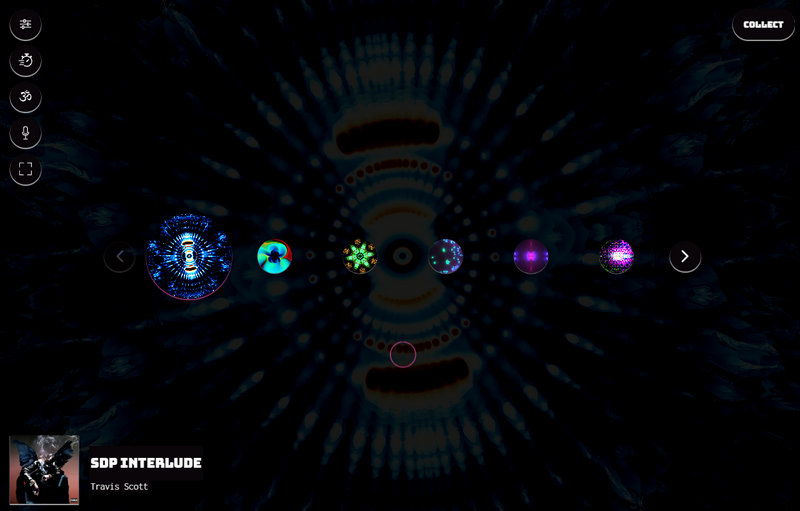
AudioVisualizer est une extension gratuite de Google qui peut être utilisée pour visualiser n'importe quelle musique diffusée dans le navigateur Google, y compris Spotify. Elle analyse la forme d'onde audio, les fréquences et d'autres paramètres audio, et les convertit en motifs visuels, formes, couleurs ou effets animés en temps réel. En outre, elle propose différents paramètres qui vous permettent de personnaliser la visualisation. Déplacez-vous vers le coin supérieur droit et vous pourrez modifier les paramètres selon vos besoins.
Étape 1 Installez l'extension AudioVisualizer sur votre appareil Google dans la boutique d'extensions.
Étape 2 Ouvrez le lecteur Web Spotify, connectez-vous à votre compte et écoutez une chanson Spotify.
Étape 3 Cliquez sur l'icône de l'extension Google pour sélectionner AudioVisualizer, et il visualisera vos chansons Spotify.
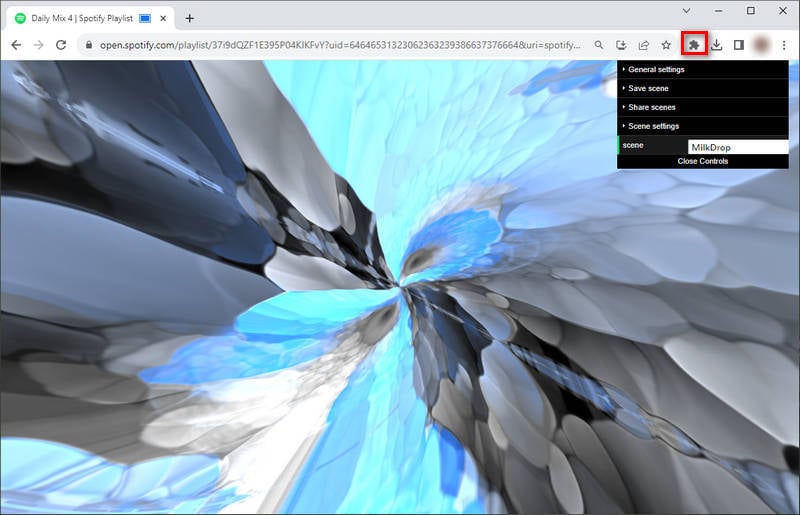
Music Storm est un autre visualiseur de musique fiable. Il est également prévu qu'il soit une extension gratuite de Google. Cette extension est compatible non seulement avec Spotify, mais aussi avec YouTube Music, SoundCloud, etc. Elle a un design simple et est très facile à naviguer, vous pouvez choisir un effet de visualisation et changer de couleur avec ce visualiseur.
Étape 1 Installez Music Storm sur votre extension Google dans la boutique d'extensions.
Step 2 Ouvrez votre lecteur Web Spotify, connectez-vous à votre compte et écoutez une chanson.
Step 3 Cliquez sur l'icône de l'extension Google pour lancer Music Storm et vous obtiendrez des visuels de votre musique Spotify.
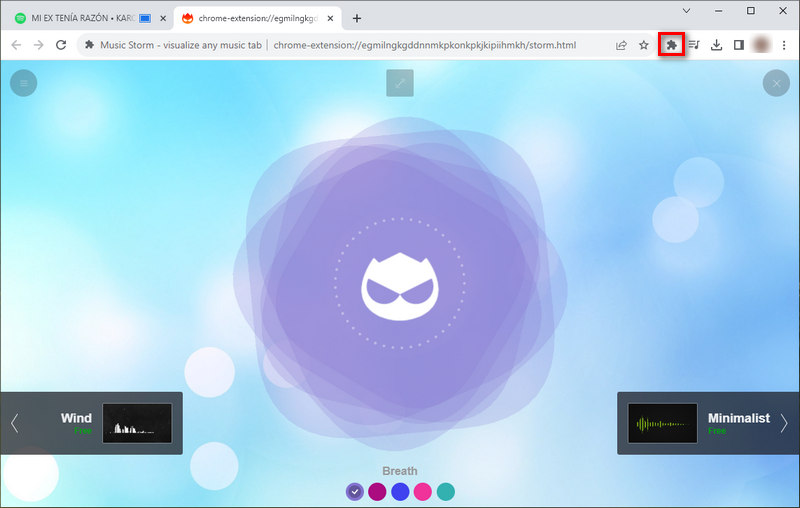
Specterr est un visualiseur de musique en ligne multifonctionnel. Cet outil vous permet de télécharger votre audio local et d'obtenir des visuels. De plus, des fonctionnalités vous sont proposées pour modifier la couleur, la forme, le mouvement et les effets du visualiseur, et pour exporter les vidéos visualisées. Cet outil en ligne propose des versions gratuites et premium avec différents avantages, choisissez celle dont vous avez besoin.
Étape 1 Ouvrez Specterr avec https://specterr.com/ sur votre navigateur Web et sélectionnez CRÉER UNE VIDÉO.
Étape 2 Sélectionnez un préréglage comme point de départ pour votre vidéo.
Étape 3 Téléchargez votre audio MP3/WAV Spotify local et obtenez un aperçu de la visualisation sur Specterr. (👉 Comment télécharger de la musique Spotify? Voir la Partie 4.)
Étape 4 Personnalisez cette vidéo visualisée et exportez-la si nécessaire.
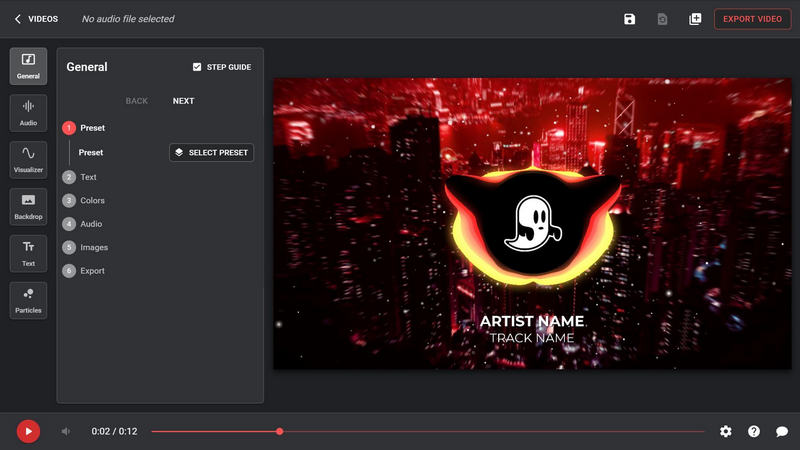
ButterChurn Visualizer est un visualiseur en ligne gratuit qui permet de visualiser vos fichiers audio locaux avec des effets riches. De plus, ce visualiseur dispose d'une extension Google. Avec n'importe quel site de streaming musical ouvert comme Spotify et une chanson jouée, ButterChurn analyse l'audio et vous apporte un plaisir visuel. Pendant le processus de lecture, ButterChurn change automatiquement les effets visualisés, parfois c'est une ligne, et parfois c'est un effet kaléidoscopique. L'un des défauts de cette extension de visualisation est qu'elle n'offre pas de personnalisations.
Étape 1 Rendez-vous sur ButterChurn à l'adresse https://butterchurnviz.com/.
Étape 2 Cliquez sur l'icône de musique en bas à gauche et sélectionnez pour télécharger votre audio local à lire.
Étape 3 Vous pouvez également cliquer pour l'ajouter en tant qu'extension Google, puis lire des chansons Spotify à partir de son lecteur Web pour obtenir une visualisation.
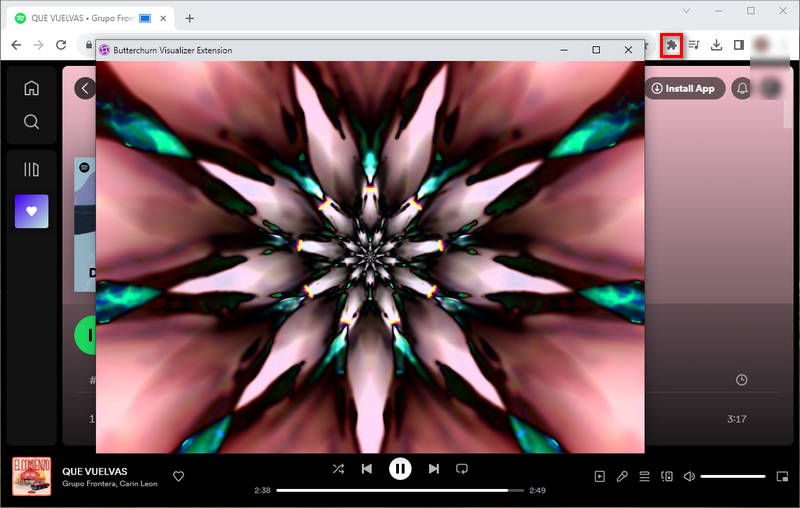
Compatibilité: Windows 7 et versions ultérieures
Plane9 est un logiciel gratuit et multifonctionnel qui permet aux utilisateurs de créer et de personnaliser des visualisations dynamiques et des visualiseurs de musique pour leurs écrans d'ordinateur. Il offre divers effets visuels, tels que des systèmes de particules, des fractales et des formes abstraites, qui répondent à la musique ou à d'autres entrées audio. Les utilisateurs peuvent également concevoir leurs visualiseurs à l'aide de l'éditeur intégré du logiciel. En outre, Plane9 peut être utilisé pour enregistrer des vidéos pour l'audio local et pour envoyer la vidéo visualisée sur votre ordinateur. Ce programme est également un économiseur d'écran et un assistant pour réaliser des projets avec d'autres logiciels comme OBS.
Étape 1 Après avoir téléchargé et installé Plane9, ouvrez le programme Configurer Plane9.
Étape 2 Cliquez sur + Nouvelle liste de lecture sur le côté droit et nommez-la comme vous le souhaitez.
Étape 3 Ajoutez la scène souhaitée à votre nouvelle liste de lecture en basculant l'icône grise sur verte. Plusieurs scènes sont disponibles pour une playlist.
Étape 4 Cliquez sur l'icône de visualisation à côté du nom de la playlist ou ouvrez le programme Plane9 Windowed et vous pourrez prévisualiser les scènes.
Étape 5 Écoutez n'importe quelle chanson Spotify depuis l'application ou le lecteur Web et vous obtiendrez une visualisation synchronisée.
Étape 6 Vos scènes sélectionnées peuvent s'afficher ensemble ou de manière aléatoire, et vous êtes autorisé à accéder à l'onglet Options et à effectuer d'autres réglages.
Pour une utilisation détaillée, vous pouvez vous référer à ce tutoriel vidéo pour Plane9.
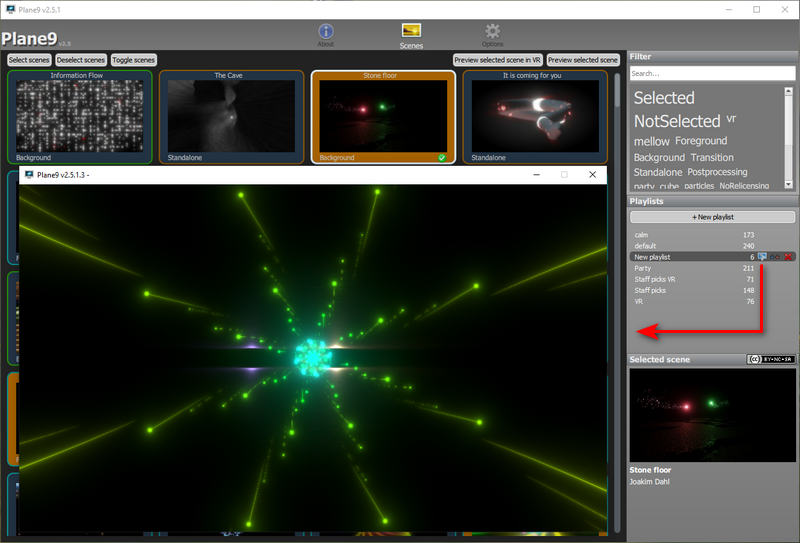
Compatibilité: Windows 10 et macOS 10.13 et versions ultérieures
Synesthesia est la combinaison d'un visualiseur de musique live professionnel et d'un logiciel VJ. Il prétend permettre à quiconque d'exploiter la puissance des shaders pour créer des expériences visuelles époustouflantes en temps réel. Ce logiciel est conçu avec des algorithmes avancés et des fonctionnalités riches pour la visualisation audio, l'édition de vidéos et la sortie de vidéos. Sa bibliothèque propose des types de scènes, vous pouvez en choisir une pour votre musique Spotify. De plus, vous avez droit à diverses fonctionnalités et fonctions pour créer votre vidéo. Ce programme propose une version d'essai et une version complète avec une licence.
Étape 1 Ouvrez ce programme sur votre ordinateur.
Étape 2 Accédez à la barre de gauche, sélectionnez Paramètres > Audio > Périphérique audio et choisissez votre entrée audio préférée.
Étape 3 Écoutez de la musique Spotify avec l'application ou le lecteur Web.
Étape 4 Accédez à la barre de gauche et sélectionnez l'onglet Bibliothèque, où vous pouvez choisir votre scène préférée en cliquant sur l'icône + en haut à droite.
Étape 5 Le visuel réagit automatiquement à l'audio, puis vous pouvez effectuer les autres modifications selon vos besoins.
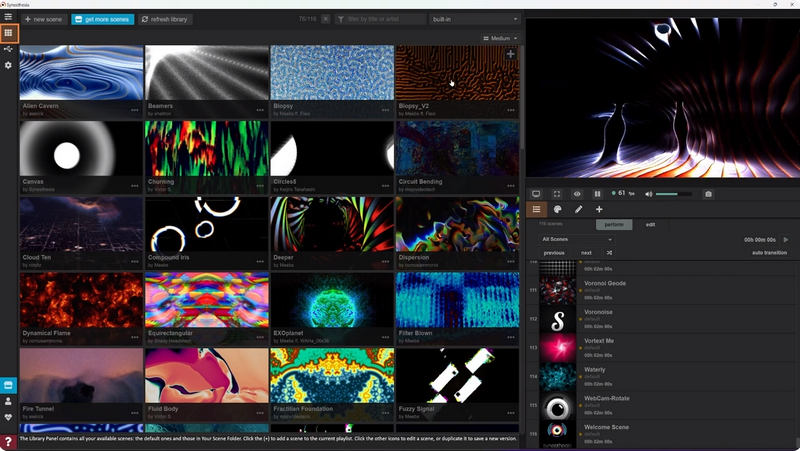
Compatibilité: Windows 10 et versions ultérieures
Kauna est une application de bureau téléchargeable gratuitement qui restitue toute reproduction sonore dans le système. Elle peut également capturer l'audio à partir d'un microphone. Tout en détectant et en lisant l'audio, elle génère des visuels et se synchronise sur l'écran. Ce visualiseur offre divers effets, des réglages de sensibilité au niveau sonore, un changement automatique des visualisations sur une minuterie, la sélection de la carte son et d'autres visualisations personnalisables. Cette application propose des visualisations gratuites et premium et vous pouvez choisir votre type selon vos besoins.
Étape 1 Installez-le depuis le Microsoft Store et cliquez pour l'ouvrir.
Étape 2 Cliquez sur l'icône microphone dans la barre inférieure, puis sélectionnez une source audio : Système, Microphone, Lecteur.
Étape 3 Cliquez sur l'icône vidéo et choisissez une visualisation parmi plus de 40 options.
Étape 4 Écoutez des chansons Spotify avec l'application ou le lecteur Web et profitez d'une visualisation merveilleuse.
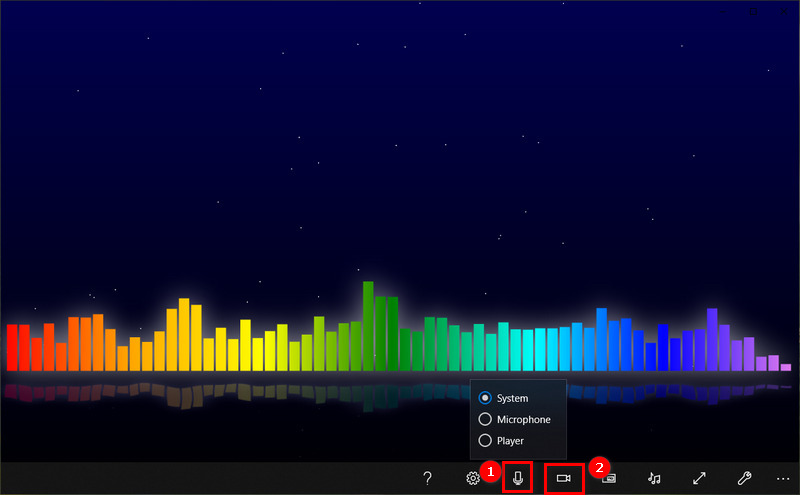
Compatibilité: Android
Muviz est un visualiseur audio gratuit pour le côté mobile et a obtenu des millions de téléchargements et de votes positifs. Il revendique une application unique en son genre qui affiche la visualisation de musique sur un téléphone mobile. Cette application lit l'audio et synchronise les visualisations sur la barre de navigation ou la barre d'état de votre téléphone pendant que vous écoutez votre musique préférée à partir de vos applications préférées, y compris Spotify. Les utilisateurs peuvent choisir leurs scènes préférées et leurs effets personnalisés avec cette application.
Étape 1 Ouvrez Muviz sur votre téléphone et faites défiler vers le bas pour sélectionner les graphiques souhaités.
Étape 2 Modifiez les graphiques à votre guise avec les outils intuitifs, notamment les formes, la couleur, la taille, etc.
Étape 3 Ouvrez votre application Spotify et écoutez de la musique. Vous verrez des visualisations synchronisées sur l'écran de votre téléphone.
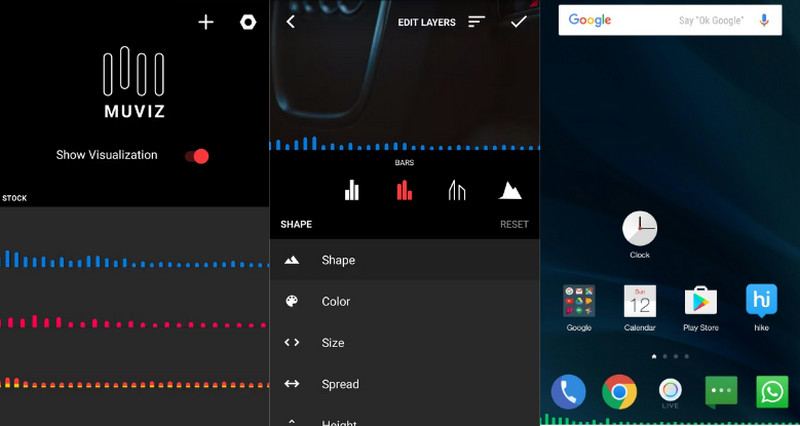
Compatibilité: Windows 8.1 / 8 / 7 / Vista / XP
PotPlayer est un lecteur multimédia gratuit pour l'audio et la vidéo, ainsi qu'un visualiseur de musique Spotify pratique. Ce programme gratuit vous permet de visualiser votre audio avec divers effets. En outre, PotPlayer offre une large gamme de fonctionnalités, notamment la prise en charge de divers formats de sous-titres, des options de personnalisation de la lecture, des capacités de capture d'écran et des filtres de traitement audio et vidéo. Le lecteur offre également une expérience de lecture fluide et de haute qualité et a gagné en popularité auprès des utilisateurs pour ses fonctionnalités robustes.
Étape 1 Exécutez PotPlayer sur votre PC Windows.
Étape 2 Faites glisser et déposez votre fichier audio Spotify directement dans l'espace vide et la chanson est lue. (👉 Comment télécharger de la musique Spotify? Voir la Partie 4.)
Étape 3 Cliquez sur PotPlayer en haut à gauche et sélectionnez Visualisation > Activer la visualisation pour les pistes audio dans la liste déroulante.
Étape 4 Sélectionnez Visualisation > Paramètres de visualisation et choisissez le mode de visualisation souhaité pour obtenir différents effets.
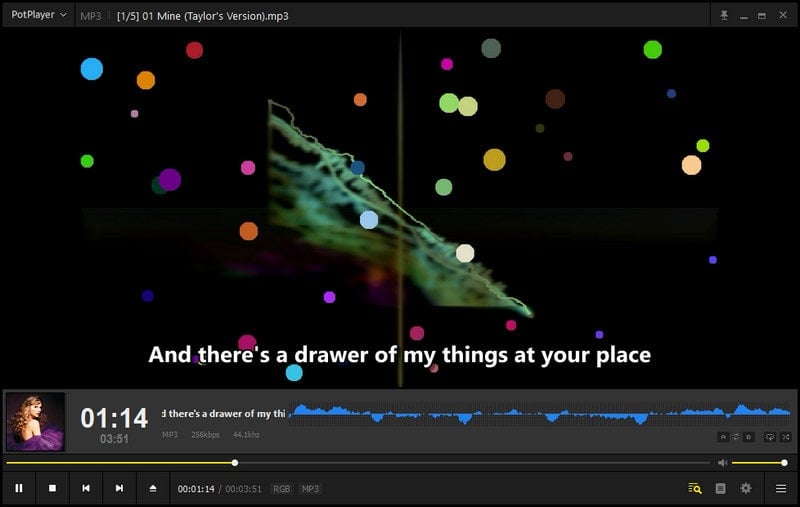
Compatibilité: Windows, Linux, macOS, Unix, iOS, Android
VLC (VideoLAN Client) est un lecteur multimédia et un logiciel de serveur de diffusion multimédia gratuit et open source. Il est capable de lire divers formats audio et vidéo et peut également être utilisé pour diffuser des médias sur des réseaux. En outre, VLC est également un visualiseur de musique facile à utiliser pour Spotify. Il vous propose plusieurs scènes visualisées et vous pouvez choisir les effets souhaités.
Étape 1 Téléchargez et installez VLC sur votre ordinateur, puis cliquez pour l'exécuter.
Étape 2 Faites glisser et déposez votre audio Spotify dans son espace vide et VLC le lira.
Étape 3 Cliquez sur Audio dans la barre de menu et sélectionnez Visualisation dans la liste déroulante, puis sélectionnez une scène à votre goût.
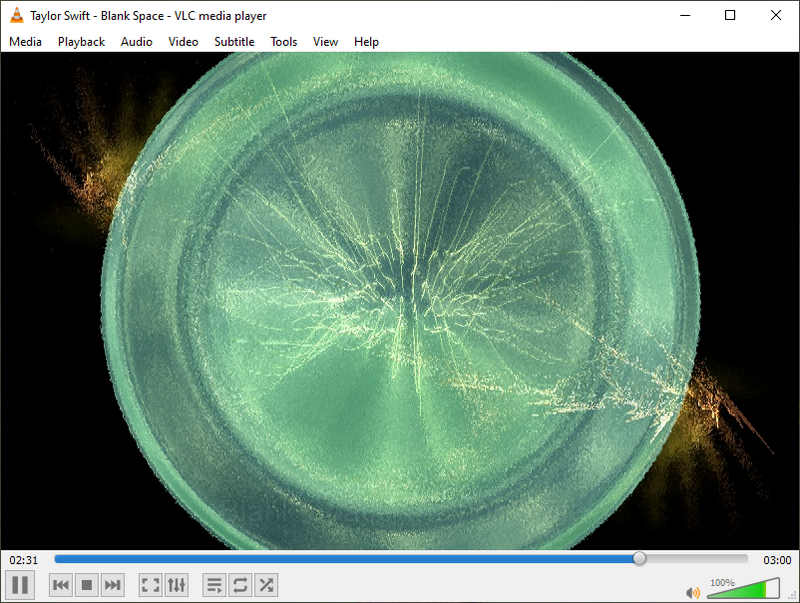
Compatibilité: Windows, macOS, iOS
iTunes est un lecteur multimédia, une bibliothèque multimédia et une application de gestion d'appareils mobiles développés par Apple Inc. Bien qu'il soit principalement utilisé pour gérer et lire de la musique numérique, des films et des émissions de télévision, iTunes inclut une fonction de visualisation qui crée des effets visuels dynamiques synchronisés avec la lecture audio. Tout fichier audio, y compris l'audio Spotify, lu dans iTunes possède ses propres visualisations.
Étape 1 Téléchargez et installez iTunes sur votre ordinateur, puis cliquez pour l'exécuter.
Étape 2 Déplacez le coin supérieur gauche et sélectionnez Fichier > Ajouter un fichier à la bibliothèque.
Étape 3 Sélectionnez votre audio Spotify et confirmez pour le télécharger sur iTunes.
Étape 4 Écoutez votre audio Spotify sur iTunes, puis sélectionnez Affichage > Visualiseur > Afficher le visualiseur, et vous verrez des visualisations dans une fenêtre contextuelle.
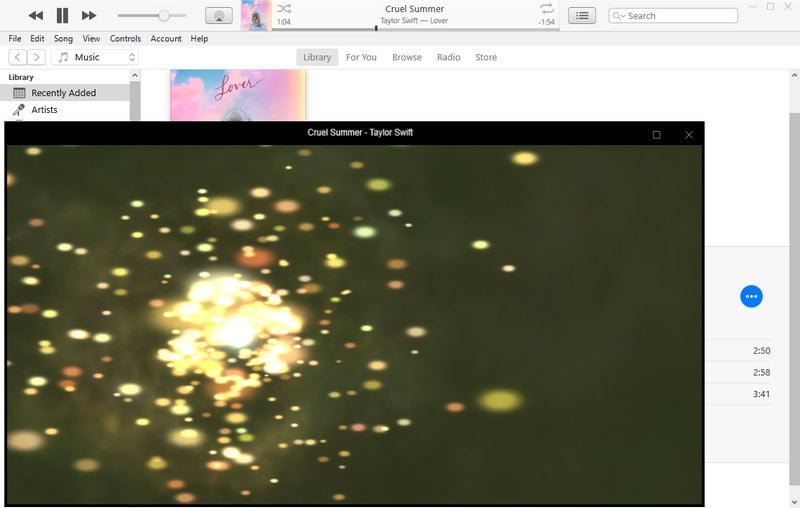
Compatibilité: Windows 7 et versions ultérieures
Windows Media Player est un logiciel de lecture multimédia développé par Microsoft. Il est principalement conçu pour lire différents types de fichiers multimédias, notamment des vidéos, des fichiers audio, pour visualiser des images et pour graver des CD sur les systèmes d'exploitation Windows. Ce que l'on sait moins, c'est que le programme WMP fournit des visualisations riches et prend en charge le téléchargement de visualisations.
Étape 1 Ouvrez le lecteur Windows Media sur votre PC.
Étape 2 Faites glisser et déposez votre audio Spotify dans ce programme et lisez-le.
Étape 3 Allez dans le coin inférieur droit et cliquez sur Passer à la lecture en cours.
Étape 4 Faites un clic droit sur la fenêtre, choisissez Visualisation, sélectionnez Barres et vagues ou Batterie, puis choisissez vos visualisations préférées.
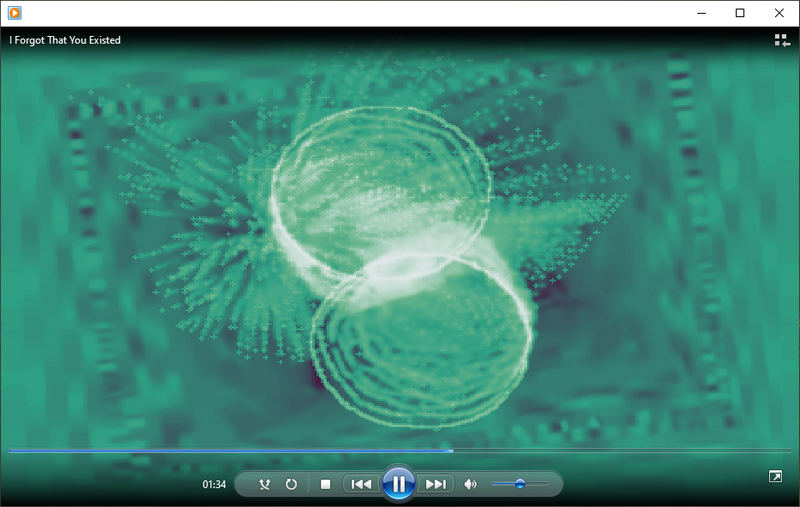
Après avoir lu les parties précédentes, vous êtes confronté à 13 visualiseurs de musique Spotify gratuits au total. Vous pouvez constater que certains d'entre eux visualisent la musique Spotify actuellement en streaming, tandis que d'autres affichent les visualisations de l'audio local et prennent en charge la visualisation du téléchargement. La visualisation de la musique Spotify en ligne est assez pratique, mais pose quelques problèmes. Le plus important est que la visualisation est perturbée par le streaming en ligne et les connexions réseau. Comment réduire l'impact de la visualisation de la musique Spotify apporté par le réseau instable ? Le meilleur moyen est de télécharger de la musique Spotify.
TuneCable Spotify Music Converter est un outil exceptionnel conçu spécialement pour les utilisateurs de Spotify pour télécharger n'importe quelle musique Spotify et convertir la musique Spotify en MP3, AAC et autres formats simples. Tout en conservant parfaitement la qualité d'origine jusqu'à 320 kbps, TuneCable peut conserver sans perte les balises ID3 et les paroles Spotify. De plus, ce programme facile à utiliser offre de riches personnalisations et vous permet de mieux gérer les fichiers musicaux Spotify. Avec cet outil, vous pouvez extraire l'audio de Spotify, lire de la musique Spotify 320 kbps à tout moment et importer des morceaux Spotify dans des visualiseurs de musique pour de merveilleuses visualisations et éditions vidéo.

TuneCable Spotify Downloader
Étape 1 Exécutez TuneCable Spotify Downloader sur votre PC
Téléchargez et installez TuneCable Spotify Downloader sur votre ordinateur Windows ou Mac, puis cliquez pour l'ouvrir. Vous pouvez choisir de télécharger de la musique Spotify depuis l'application Spotify ou le lecteur Web en cliquant sur Passer à App ou Passer à Lecteur Web. Quelle que soit la source audio, la qualité audio d'origine est accessible.
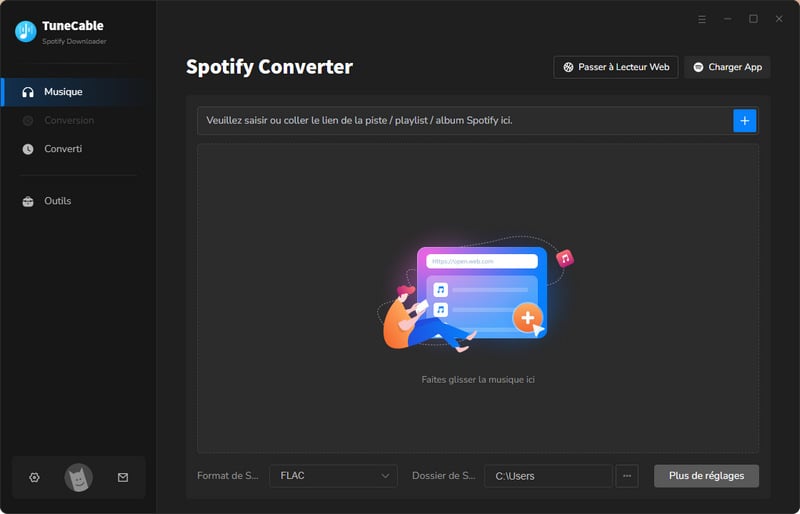
Étape 2 Personnalisez les paramètres de sortie pour Spotify Music
TuneCable, en tant que programme bien développé, vous offre judicieusement différents types de personnalisations. Dans le panneau Paramètres, vous pouvez choisir un format de sortie, une qualité de sortie et un dossier de sortie, nommer les fichiers par lots et les trier dans des dossiers.
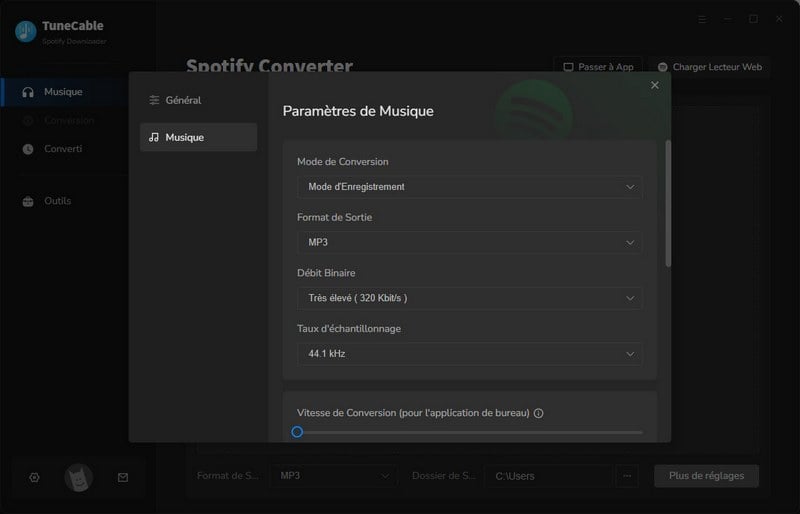
Étape 3 Ajouter de la musique Spotify à TuneCable
Retournez à l'application Spotify ou au lecteur Web, sélectionnez la musique que vous souhaitez télécharger et cliquez sur le bouton Cliquer pour ajouter. Une fenêtre contextuelle apparaît alors sur TuneCable. Vous verrez que toutes les pistes sont sélectionnées. Confirmez votre choix avec le bouton Ajouter. Pour ajouter plusieurs listes de lecture ou albums, répétez cette étape.
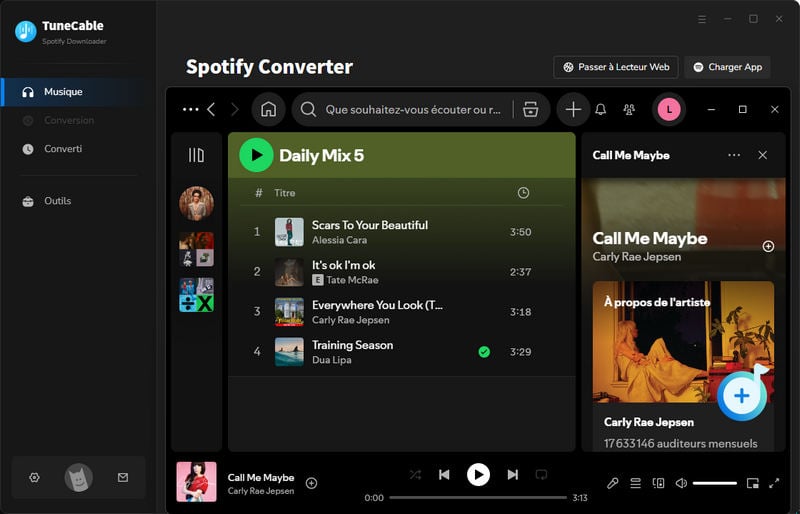
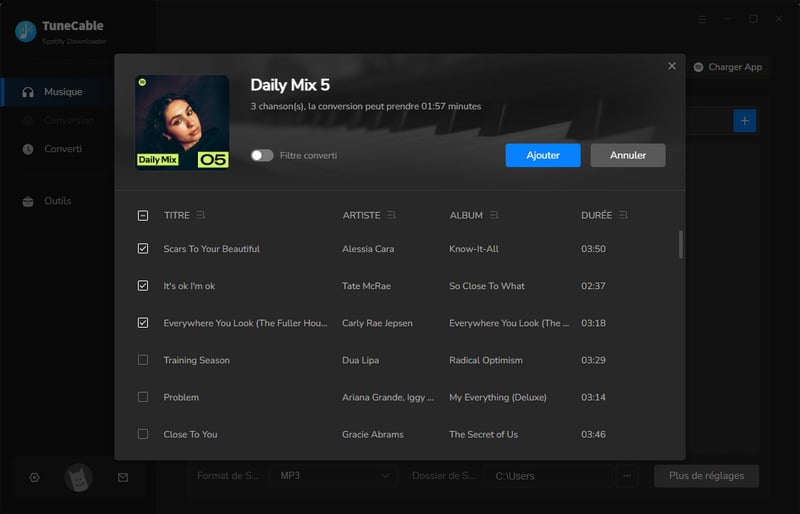
Étape 4 Télécharger de la musique Spotify sur le stockage local
Cliquez simplement sur le bouton Convertir pour convertir la musique Spotify en fichiers audio locaux. Une fois la conversion terminée, le dossier de sortie apparaît automatiquement. Vous pouvez également accéder à l'onglet Converti pour afficher votre historique de téléchargement et cliquer sur l'icône du fichier pour ouvrir le dossier de sortie.
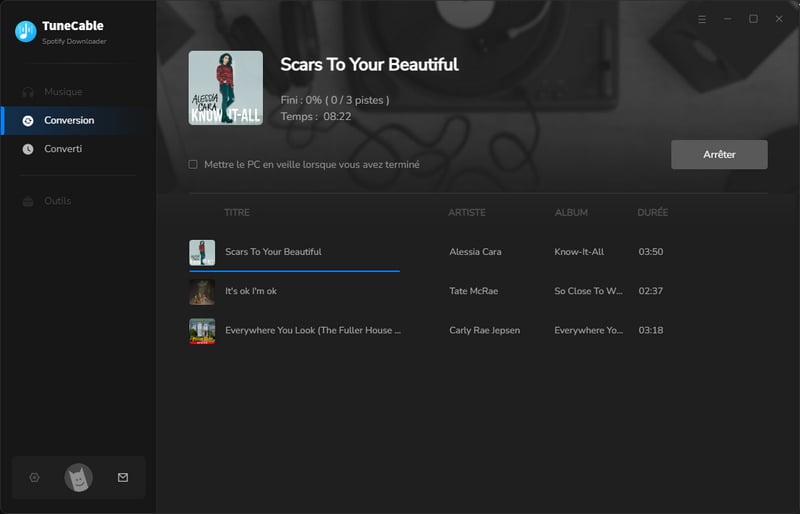
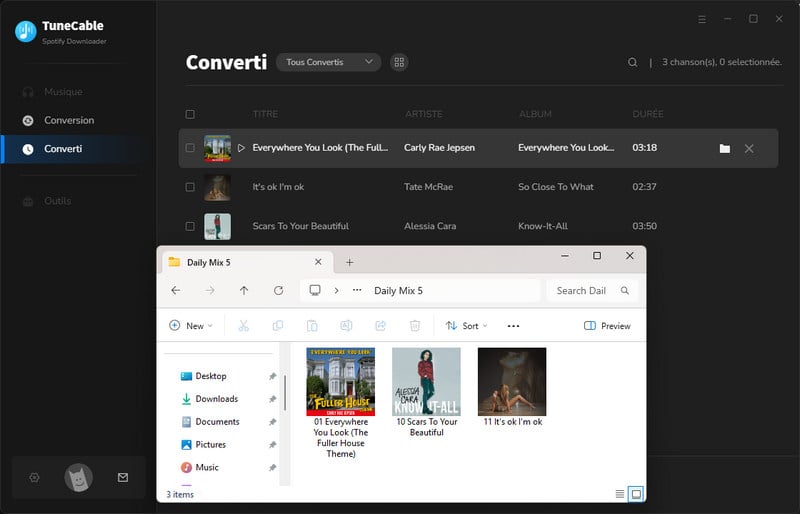
Après avoir lu cet article, vous obtenez les 13 meilleurs visualiseurs de musique Spotify gratuits, y compris les visualiseurs Spotify en ligne et de bureau. Vous pouvez choisir l'outil en ligne, l'application de bureau ou l'application mobile de votre choix. Alors que certains visualiseurs sont destinés à la diffusion en ligne de musique Spotify, d'autres fonctionnent en lisant votre audio Spotify local. Mais comme nous l'avons mentionné ci-dessus, la diffusion en ligne est très affectée par la connexion réseau. Dans ce cas, vous pouvez utiliser le TuneCable Spotify Downloader pour convertir la musique Spotify en audio local. Choisissez cet outil puissant et débloquez plus d'utilisations dans la visualisation de musique Spotify !
 Que faire ensuite? Téléchargez TuneCable Spotify Downloader maintenant!
Que faire ensuite? Téléchargez TuneCable Spotify Downloader maintenant!